
豆知識
iPhoneの画面がズーム(拡大)されたまま戻らないときの対処法 | スマホスピタル
朝起きてスマホを確認したときやポケットの中にいれていてふとスマホを見た時に…
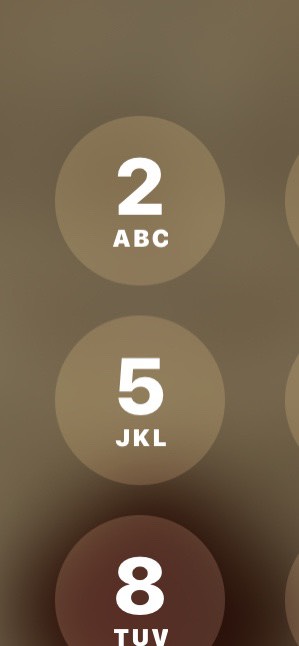
こんな感じに画面いっぱいに数字が…
いつものパスコードロックの数字入力画面のようですが、全体が表示されていないし数字もかなり大きい!
これ実はとあるショートカット機能が不意にONになってしまったことによって起こる状態なんです。

ズーム機能が作用している

実はこの拡大されている画面は目があまり良くない人や細かい文字が見えづらい人などのためにiPhoneの画面を拡大して見せてくれる機能なのですが、急に起こると故障か?!となってしまいますよね。
解除方法は簡単です。
「3本指でダブルタップ」するだけです。
簡単なんですけど、この機能を知らない方からすると3本指でタップすることもないでしょうし、ましてやダブルタップなんてなかなかしないですよね。
一応この機能をOFFにすることも出来ますので次にそのやり方をご紹介していきます。
ズーム機能のOFF
ズーム機能のOFFの方法は以下の通りです。
①まずは設定アプリを開いてください。グレーの歯車マークのやつですね。
②設定アプリ内部のリストから「アクセシビリティ」を選択します。
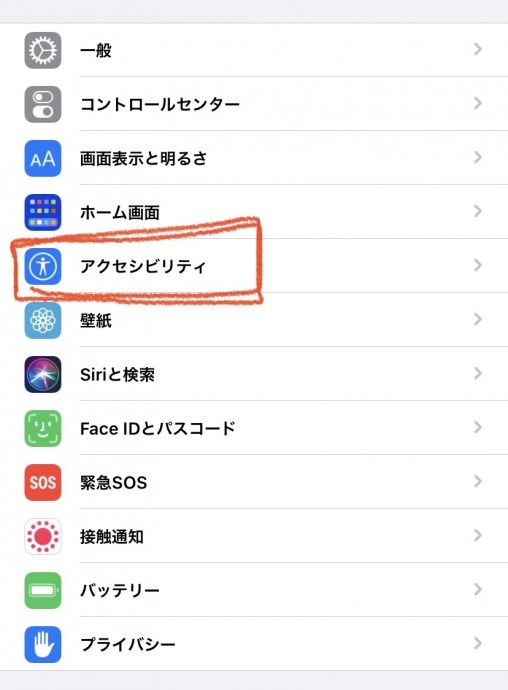
③アクセシビリティメニュー内の「ズーム」を選択します。
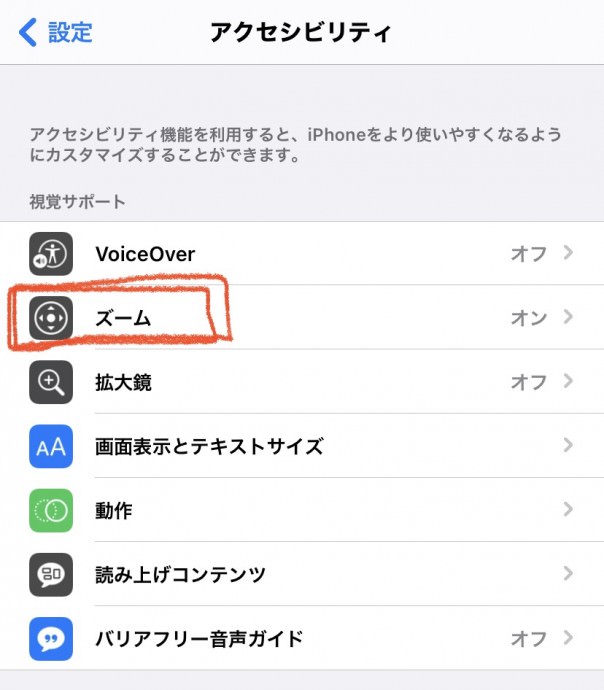
④ズーム機能をOFFにすれば完了です。
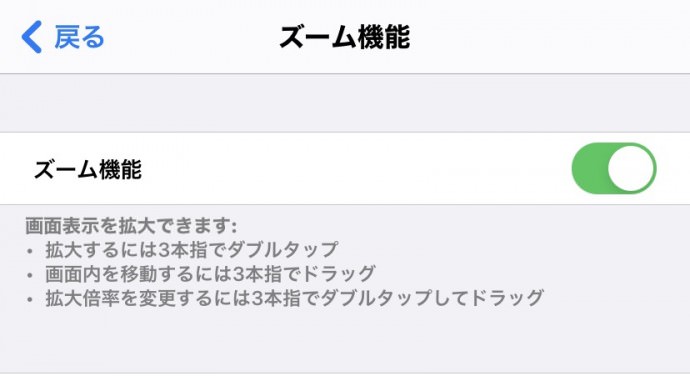
めちゃめちゃ簡単ですし、もし普段使わないようであればこちらはOFFにしておいても大丈夫かなと思います。
どうしてもズームが解除できない場合

しかし中には3本指でタップしようが何をしようがズームが解除にならないときもあります。
そんなときは焦らず本体の再起動を試みてみましょう。
「画面がズームになっている影響で、電源を切るところをスライドできない!」
そういう方もいらっしゃるでしょう。
そんなときでもAppleは強制的に再起動できるコマンドを用意しています。
①iPhone6s以前の機種の再起動方法
→スリープボタン(電源ボタン)とホームボタンを同時長押し。
一度画面が消えて再度リンゴマークが出るところまで長押し。
②iPhone7&iPhone7Plusの再起動方法
→スリープボタン(電源ボタン)とボリュームの下ボタンを同時長押し。
一度画面が消えて再度リンゴマークが出るところまで長押し。
③iPhone8以降の機種の再起動方法
→ボリュームの上ボタンを1度カチッと押し込み、直後にボリュームの下ボタンを1度カチッと押し込む。
間髪入れずにスリープボタン(電源ボタン)を長押しする。
こちらも一度画面が消えて再度リンゴマークがでるところまで長押し。
上記の方法で強制的な再起動が可能です。
あくまで強制的に行うので、最終手段と言う扱いで行いましょう。
どうしても解除できない場合や、その他iPhoneの機能でお困りの際はスマホスピタルへぜひご相談下さい!
当店ではそういったiPhoneの機能についてのご相談や、修理についてのご相談も随時承っております!
ぜひ一度ご来店ください(^^♪


2014年より、日本PCサービス株式会社にて、年間700件以上のパソコン・スマホ・タブレット修理およびお困りごと解決を行うフィールドエンジニアとして活躍した後、IT人材の育成や事業責任者として業界に従事。2021年11月、同社取締役に就任。
同年12月よりスマホ・iPhone修理のスマホスピタルを運営する株式会社スマホスピタル 取締役として、全国のスマホ修理事業を統括。
2023年5月、特定非営利活動法人 IT整備士協会の理事に就任。リテラシー格差、使い方やトラブル時の正しい対処法など、スマホの正しい知識の普及のためスマートフォン整備士検定の構築に携わるなど、スマホ・パソコンをはじめIT関連業界に10年以上従事。

CONTACT
お気軽にお問い合わせください
ご使用中のスマホの故障・水没・再起動の繰り返しなど、不具合に関するご質問やスタッフ募集、フランチャイズ加盟店募集、法人契約についてなどお気軽にお問合せください。確認次第、メールでご返信させていただきます。










